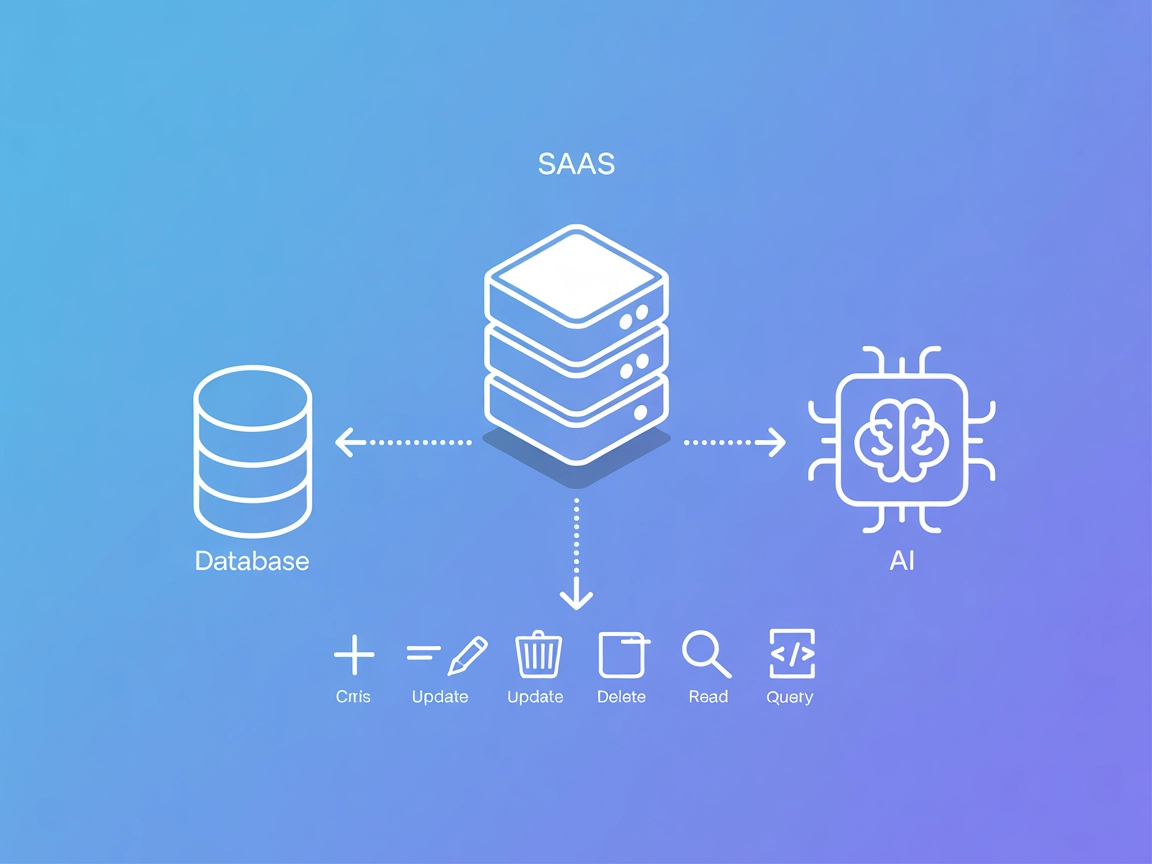Kubernetes MCP Server
Il Kubernetes MCP Server fa da ponte tra assistenti AI e cluster Kubernetes/OpenShift, abilitando la gestione programmata delle risorse, le operazioni sui pod e...
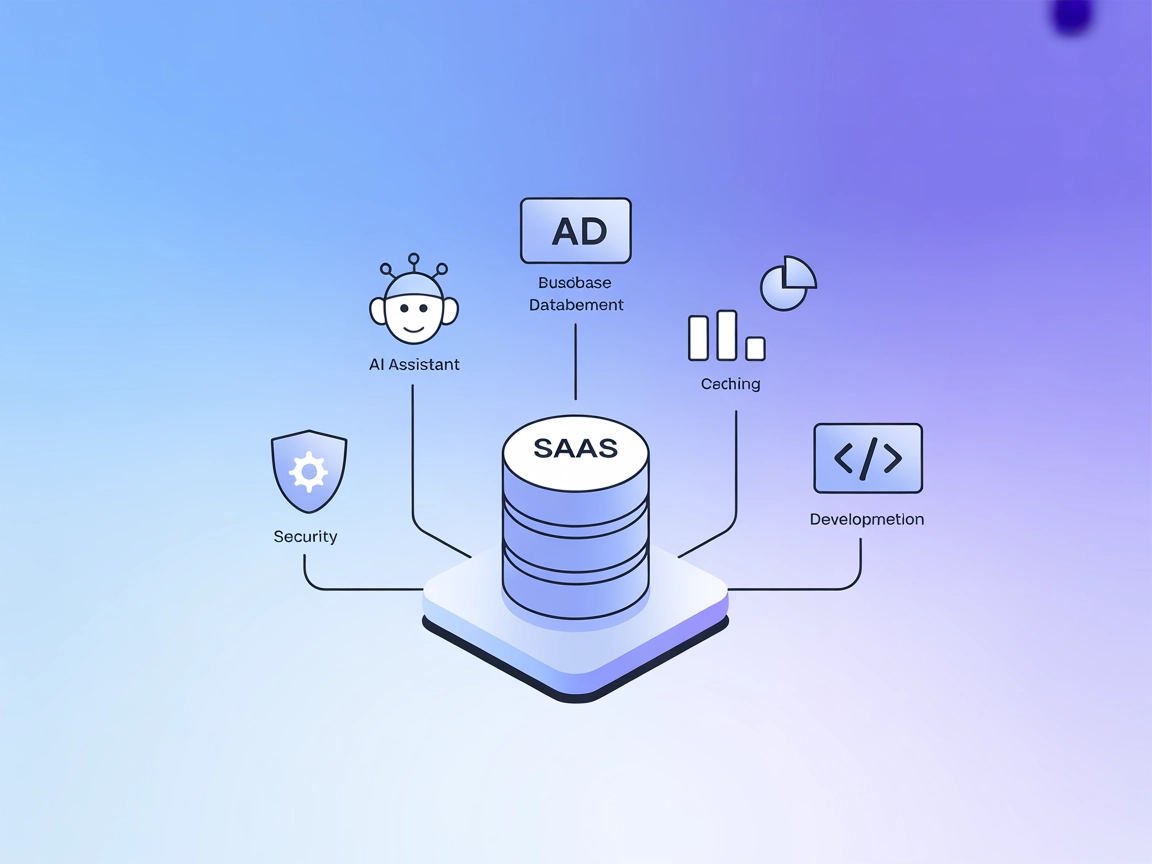
Collega gli agenti AI di FlowHunt a KWDB per un accesso al database potente, sicuro e standardizzato—abilitando interrogazioni, manipolazione dei dati e business intelligence tramite il Model Context Protocol.
FlowHunt fornisce un livello di sicurezza aggiuntivo tra i tuoi sistemi interni e gli strumenti AI, dandoti controllo granulare su quali strumenti sono accessibili dai tuoi server MCP. I server MCP ospitati nella nostra infrastruttura possono essere integrati perfettamente con il chatbot di FlowHunt così come con le piattaforme AI popolari come ChatGPT, Claude e vari editor AI.
Il Server KWDB MCP è un’implementazione del Model Context Protocol (MCP) che collega gli assistenti AI al database KWDB, fornendo funzionalità di business intelligence e manipolazione dei dati. Agendo da ponte, il Server KWDB MCP consente ai modelli AI di eseguire query sul database, recuperare metadati, modificare dati e accedere a guide sulla sintassi tramite strumenti e risorse standardizzati. Supporta sia operazioni di lettura che di scrittura (es. SELECT, INSERT, UPDATE, DDL), gestisce automaticamente i limiti delle query per l’efficienza e formatta tutte le risposte API in una struttura JSON coerente. Questo server migliora i workflow di sviluppo semplificando l’accesso al database, garantendo la sicurezza con strumenti distinti per lettura/scrittura ed esponendo metadati utili e schemi delle tabelle ai client per interazioni LLM ricche e contestuali.
kwdb://product_info): Contiene informazioni sulla versione del prodotto KWDB e sulle funzionalità supportate.kwdb://db_info/{database_name}): Fornisce dettagli su uno specifico database, incluso tipo di engine, commenti e tabelle contenute.kwdb://table/{table_name}): Espone lo schema di una tabella specifica, incluse colonne ed esempi di query.SELECT, SHOW ed EXPLAIN sul database KWDB.INSERT, UPDATE, DELETE e comandi DDL (CREATE, DROP, ALTER).windsurf.config.json).mcpServers con il comando e gli argomenti appropriati.Esempio configurazione JSON:
{
"mcpServers": {
"kwdb": {
"command": "npx",
"args": ["@KWDB/mcp-server@latest"]
}
}
}
Protezione delle API key:
{
"mcpServers": {
"kwdb": {
"command": "npx",
"args": ["@KWDB/mcp-server@latest"],
"env": {
"KWDB_API_KEY": "${KWDB_API_KEY}"
},
"inputs": {
"database_url": "your_kwdb_connection_string"
}
}
}
}
mcpServers.Esempio configurazione JSON:
{
"mcpServers": {
"kwdb": {
"command": "npx",
"args": ["@KWDB/mcp-server@latest"]
}
}
}
Protezione delle API key:
{
"mcpServers": {
"kwdb": {
"command": "npx",
"args": ["@KWDB/mcp-server@latest"],
"env": {
"KWDB_API_KEY": "${KWDB_API_KEY}"
},
"inputs": {
"database_url": "your_kwdb_connection_string"
}
}
}
}
.cursorrc).Esempio configurazione JSON:
{
"mcpServers": {
"kwdb": {
"command": "npx",
"args": ["@KWDB/mcp-server@latest"]
}
}
}
Protezione delle API key:
{
"mcpServers": {
"kwdb": {
"command": "npx",
"args": ["@KWDB/mcp-server@latest"],
"env": {
"KWDB_API_KEY": "${KWDB_API_KEY}"
},
"inputs": {
"database_url": "your_kwdb_connection_string"
}
}
}
}
mcpServers.Esempio configurazione JSON:
{
"mcpServers": {
"kwdb": {
"command": "npx",
"args": ["@KWDB/mcp-server@latest"]
}
}
}
Protezione delle API key:
{
"mcpServers": {
"kwdb": {
"command": "npx",
"args": ["@KWDB/mcp-server@latest"],
"env": {
"KWDB_API_KEY": "${KWDB_API_KEY}"
},
"inputs": {
"database_url": "your_kwdb_connection_string"
}
}
}
}
Utilizzare MCP in FlowHunt
Per integrare i server MCP nel tuo workflow FlowHunt, inizia aggiungendo il componente MCP al tuo flow e collegandolo al tuo agente AI:
Clicca sul componente MCP per aprire il pannello di configurazione. Nella sezione di configurazione MCP di sistema, inserisci i dettagli del tuo server MCP utilizzando questo formato JSON:
{
"kwdb": {
"transport": "streamable_http",
"url": "https://yourmcpserver.example/pathtothemcp/url"
}
}
Una volta configurato, l’agente AI potrà ora utilizzare questo MCP come strumento con accesso a tutte le sue funzioni e capacità. Ricorda di cambiare "kwdb" con il nome reale del tuo server MCP e di sostituire l’URL con l’URL del tuo MCP server.
| Sezione | Disponibilità | Dettagli/Note |
|---|---|---|
| Panoramica | ✅ | |
| Elenco dei Prompt | ✅ | Solo guida sintattica |
| Elenco delle Risorse | ✅ | 3 risorse documentate |
| Elenco degli Strumenti | ✅ | read-query, write-query |
| Protezione delle API Key | ✅ | Usa env in configurazione |
| Supporto Sampling (meno importante in valutazione) | ⛔ | Non menzionato |
Il Server KWDB MCP offre una documentazione chiara delle sue funzioni principali, strumenti e risorse, con buon supporto per integrazioni MCP di base. Tuttavia, i template di prompt sono limitati (solo la guida sintattica è documentata) e non ci sono informazioni esplicite su Roots o supporto Sampling. La sua utilità per operazioni standard su database è solida, ma la copertura di funzionalità avanzate MCP/LLM è nella media.
MCP Score: 6/10
| Ha una LICENSE | ✅ (MIT) |
|---|---|
| Ha almeno uno strumento | ✅ |
| Numero di Fork | 1 |
| Numero di Star | 3 |
Il Server KWDB MCP è un'implementazione del Model Context Protocol che collega gli assistenti AI al database KWDB, abilitando interrogazioni sicure, manipolazione dei dati, accesso ai metadati e altro tramite un'interfaccia standardizzata.
Supporta sia operazioni di lettura (SELECT, SHOW, EXPLAIN) che di scrittura (INSERT, UPDATE, DELETE, DDL), e formatta tutte le risposte API in una struttura JSON coerente per una facile integrazione.
Esponendo accesso strutturato a query di database e metadati, il server consente agli agenti AI di generare report, analizzare dati aziendali e alimentare dashboard direttamente da KWDB.
Dovresti utilizzare variabili d'ambiente per le informazioni sensibili come le API key, come mostrato negli esempi di configurazione. Questo mantiene le credenziali fuori dal codice sorgente.
Sì, il Server KWDB MCP fornisce risorse per accedere a informazioni sul prodotto, metadati del database e schemi delle tabelle, facilitando l'esplorazione e la documentazione del tuo database.
Aggiungi il componente MCP al tuo flow FlowHunt, configurandolo con i dettagli del tuo server MCP e collegandolo al tuo agente AI. Questo permette all'agente di utilizzare tutte le funzioni del Server KWDB MCP all'interno del tuo workflow.
Potenzia i tuoi workflow AI integrando il Server KWDB MCP. Abilita accesso al database sicuro e flessibile e business intelligence all'interno di FlowHunt.
Il Kubernetes MCP Server fa da ponte tra assistenti AI e cluster Kubernetes/OpenShift, abilitando la gestione programmata delle risorse, le operazioni sui pod e...
Il Couchbase MCP Server collega agenti AI e LLM direttamente ai cluster Couchbase, consentendo operazioni di database in linguaggio naturale, gestione automatiz...
Il Server MCP di Wikidata consente ad agenti AI e sviluppatori di interagire con l’API di Wikidata tramite il Model Context Protocol. Fornisce strumenti per la ...